Principais Pontos
- A ferramenta GenSwap do Luminar Neo possibilita que fotógrafos troquem ou adicionem elementos em suas fotos, criando composições visuais impecáveis.
- GenSwap integra a segunda onda de ferramentas generativas de IA do Luminar Neo, apresentadas em novembro de 2023.
- Para aproveitar o GenSwap, os usuários devem atualizar o Luminar Neo, abrir suas imagens no catálogo e acionar a barra de ferramentas GenSwap, que permite selecionar áreas e substituir ou incluir objetos com agilidade.
Com a mais recente inovação de IA generativa do Luminar Neo, o GenSwap, fotógrafos podem modificar ou inserir objetos em suas fotos, alcançando composições perfeitas. Continue a leitura para descobrir como usar o GenSwap e obter controle criativo total sobre suas imagens sem dificuldades.
Em 16 de novembro de 2023, o Luminar Neo, um software de edição de fotos com IA desenvolvido pela Skylum, lançou a sua segunda ferramenta de IA generativa: o GenSwap.
Embora o Luminar Neo seja focado na edição de fotos aprimorada por IA, somente em outubro de 2023 ele começou a usar ferramentas de IA generativa, com o anúncio do AI GenErase, que remove distrações em fotos. Enquanto GenErase elimina elementos indesejados, GenSwap permite trocar ou adicionar elementos mais adequados.
GenSwap é a segunda de três ferramentas generativas de IA que o Luminar Neo incorporará ao seu software em 2023. A terceira, GenExpand, será lançada em dezembro de 2023, competindo com as ferramentas Generative Expand do Photoshop e Magic Expand do Canva.
Como Usar o GenSwap no Luminar Neo
GenSwap é uma ferramenta intuitiva, com uma barra de ferramentas clara e resultados de alta qualidade. Descubra como usar o GenSwap para inserir ou substituir elementos em suas fotos:
Passo 1: Atualize para Luminar Neo 1.16.0
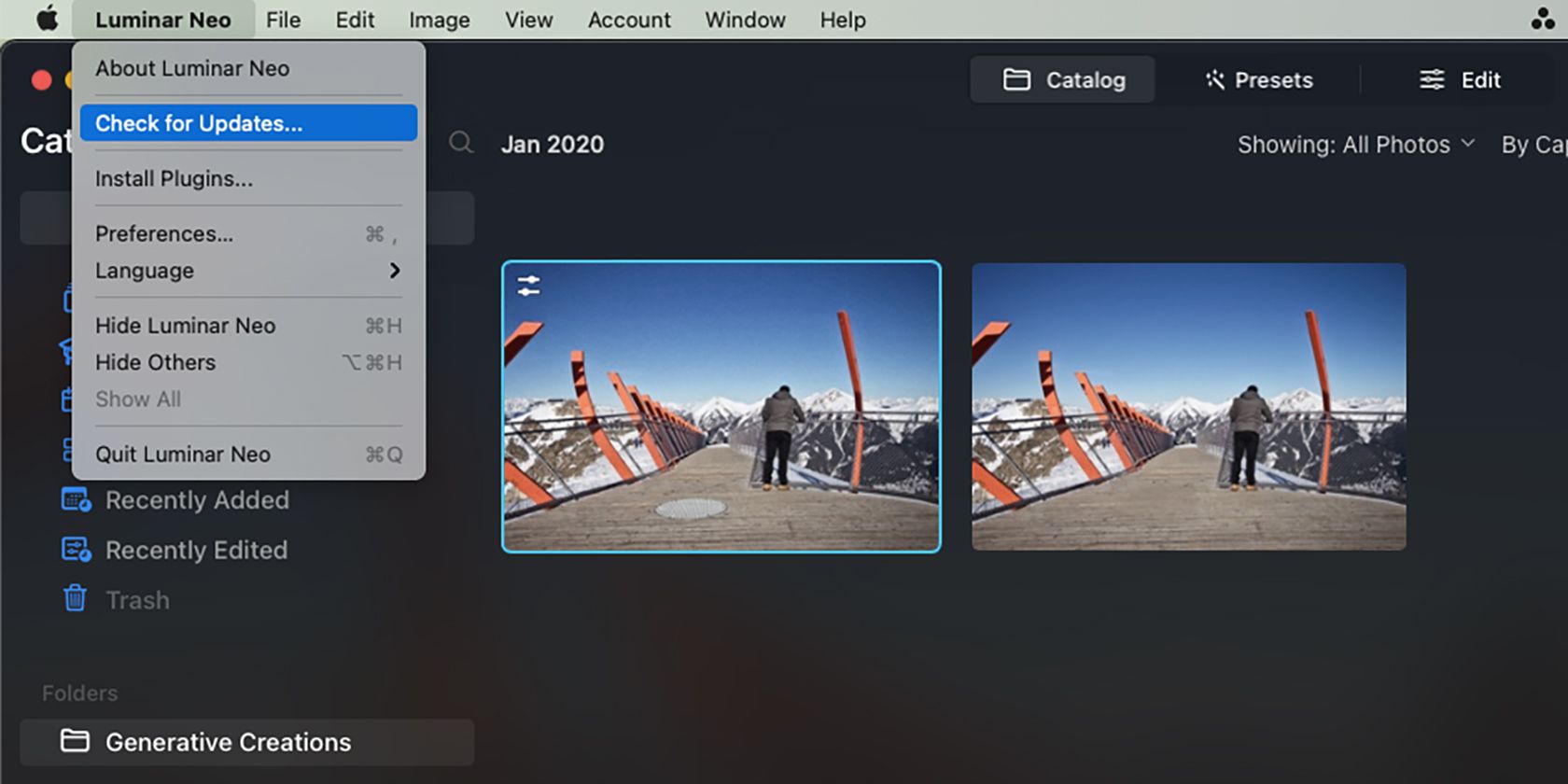
Para obter a versão mais recente, você precisa assinar um dos planos do Luminar Neo. Para novos usuários, acesse a Página de assinatura do Luminar Neo para escolher o plano mais adequado. Os preços começam em $14,95 por mês.
Se você já é assinante do Luminar Neo, pode atualizar para a versão mais recente diretamente do software instalado.
Para atualizar, abra o Luminar Neo e vá em Luminar Neo > Verificar atualizações. Instale a atualização na janela que se abrir. Após a instalação, feche e abra o aplicativo para acessar a ferramenta GenSwap e outros recursos atualizados.
Passo 2: Abra suas fotos no catálogo
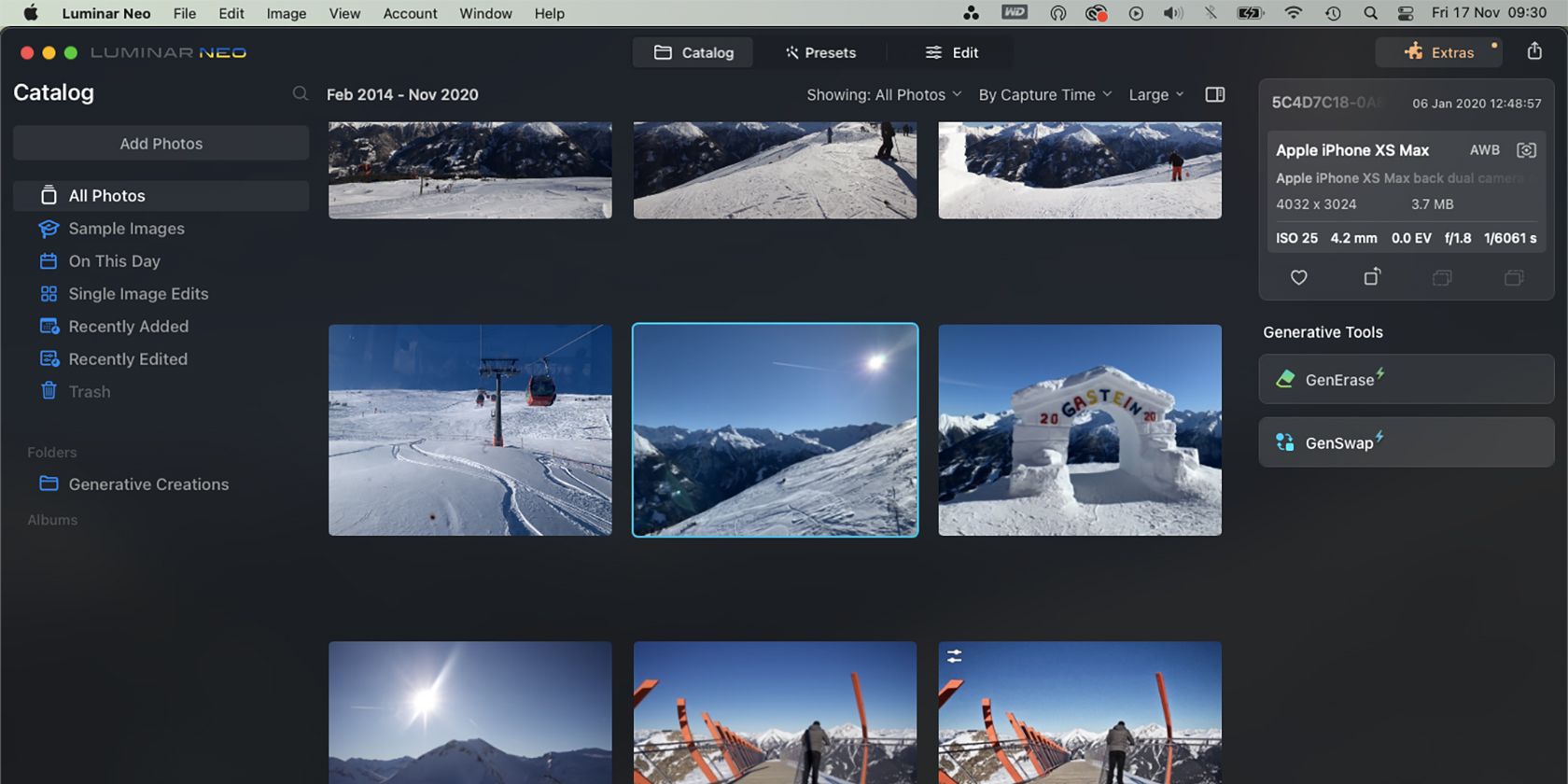
Se você já tem fotos no catálogo que deseja usar, selecione Todas as fotos e encontre a que deseja editar com o GenSwap.
Para carregar novas fotos, escolha Catálogo na parte superior e depois Adicionar fotos no menu à esquerda. Selecione as fotos desejadas e clique em Adicionar para importá-las para o Catálogo do Luminar Neo.
Na janela Catálogo, selecione a foto que você deseja editar. O GenSwap só permite editar uma foto por vez.
Passo 3: Abra o GenSwap
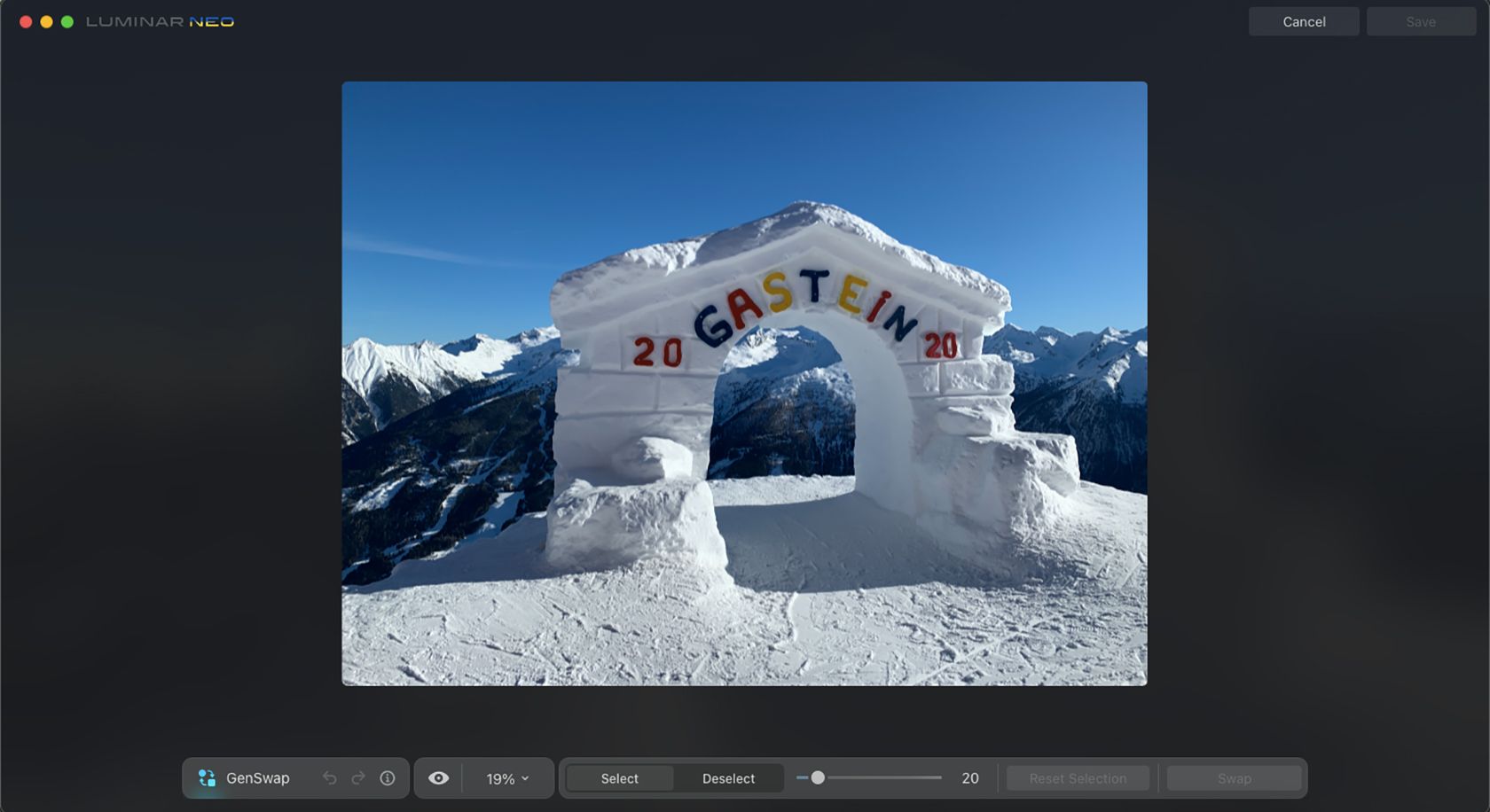
Você pode acessar as ferramentas de IA generativa do Luminar Neo diretamente pelo catálogo de fotos. Após a atualização, o GenSwap aparecerá em Ferramentas Generativas, no lado direito da página do Catálogo; clique nele.
Sua imagem será aberta na página GenSwap e a barra de ferramentas GenSwap estará abaixo dela. A barra inclui o nome da ferramenta, botões de desfazer e refazer, um visualizador de pré-visualização, opções de zoom, botões de selecionar e desmarcar, um controle deslizante do tamanho do pincel, um botão de redefinição e, por fim, o botão mágico Trocar.
Passo 4: Pincele a área para substituir ou adicionar
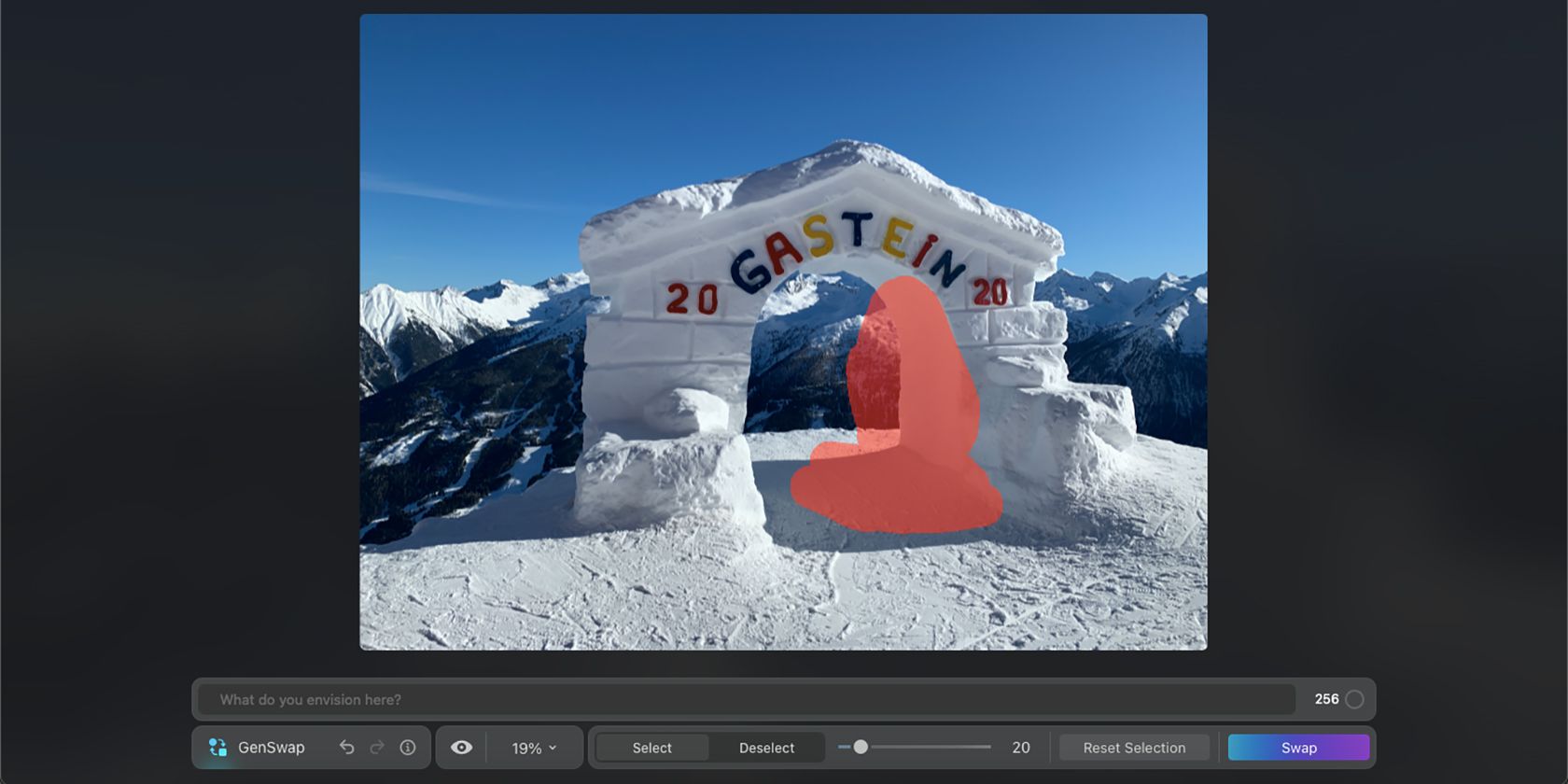
O pincel de máscara será a ferramenta padrão do GenSwap. Ajuste o tamanho do pincel e pinte sobre a área que deseja substituir ou onde deseja adicionar um objeto.
Se você estiver substituindo algo na sua foto, pinte todas as partes, incluindo sombras e reflexos, além de uma área extra ao redor da borda.
Para adicionar um novo elemento, desenhe uma forma ou área genérica onde deseja que o objeto apareça.
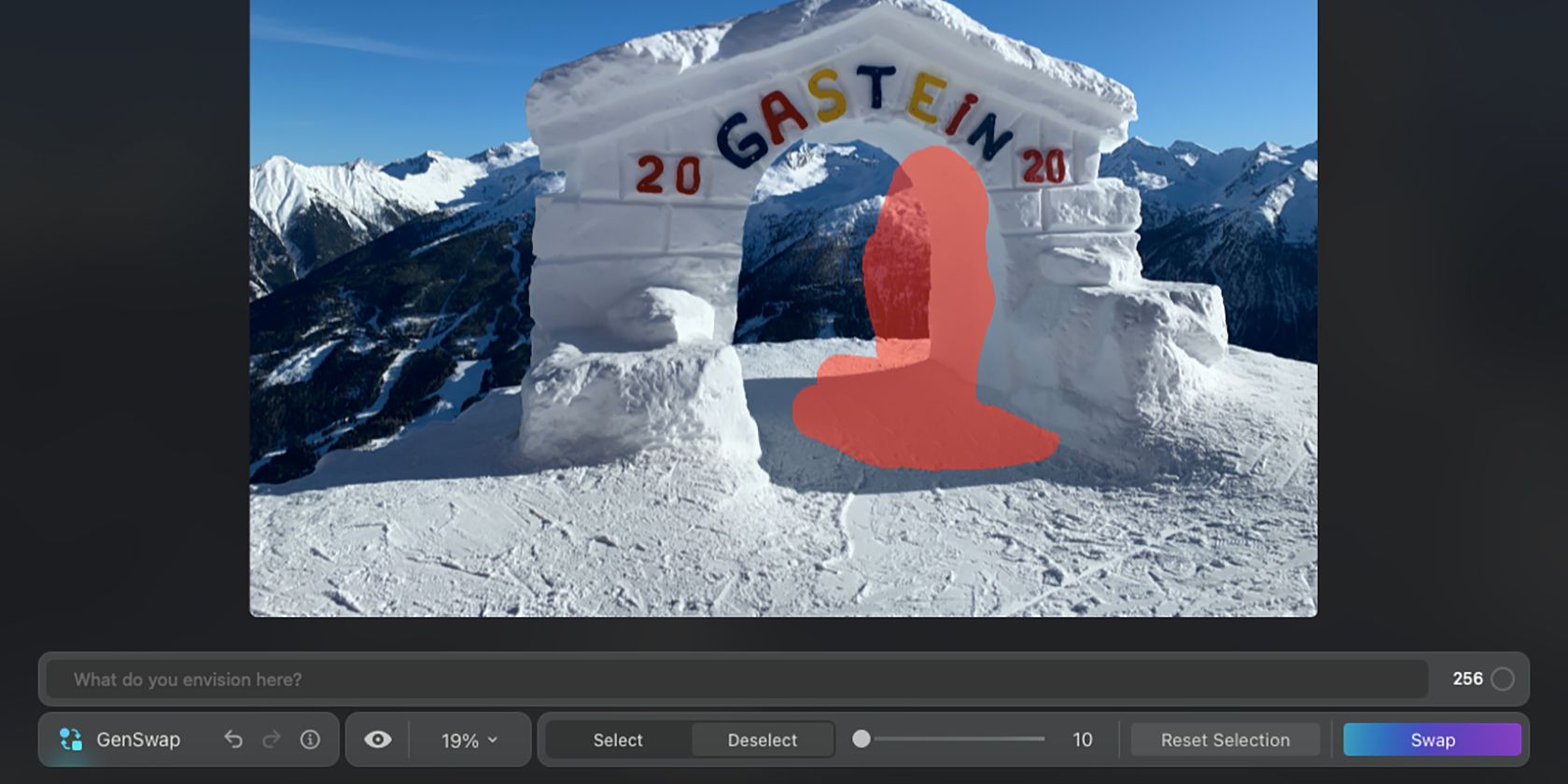
Se necessário, refine a seleção clicando em Desmarcar para usar o pincel como uma borracha e apagar partes da máscara.
Passo 5: Escreva seu prompt
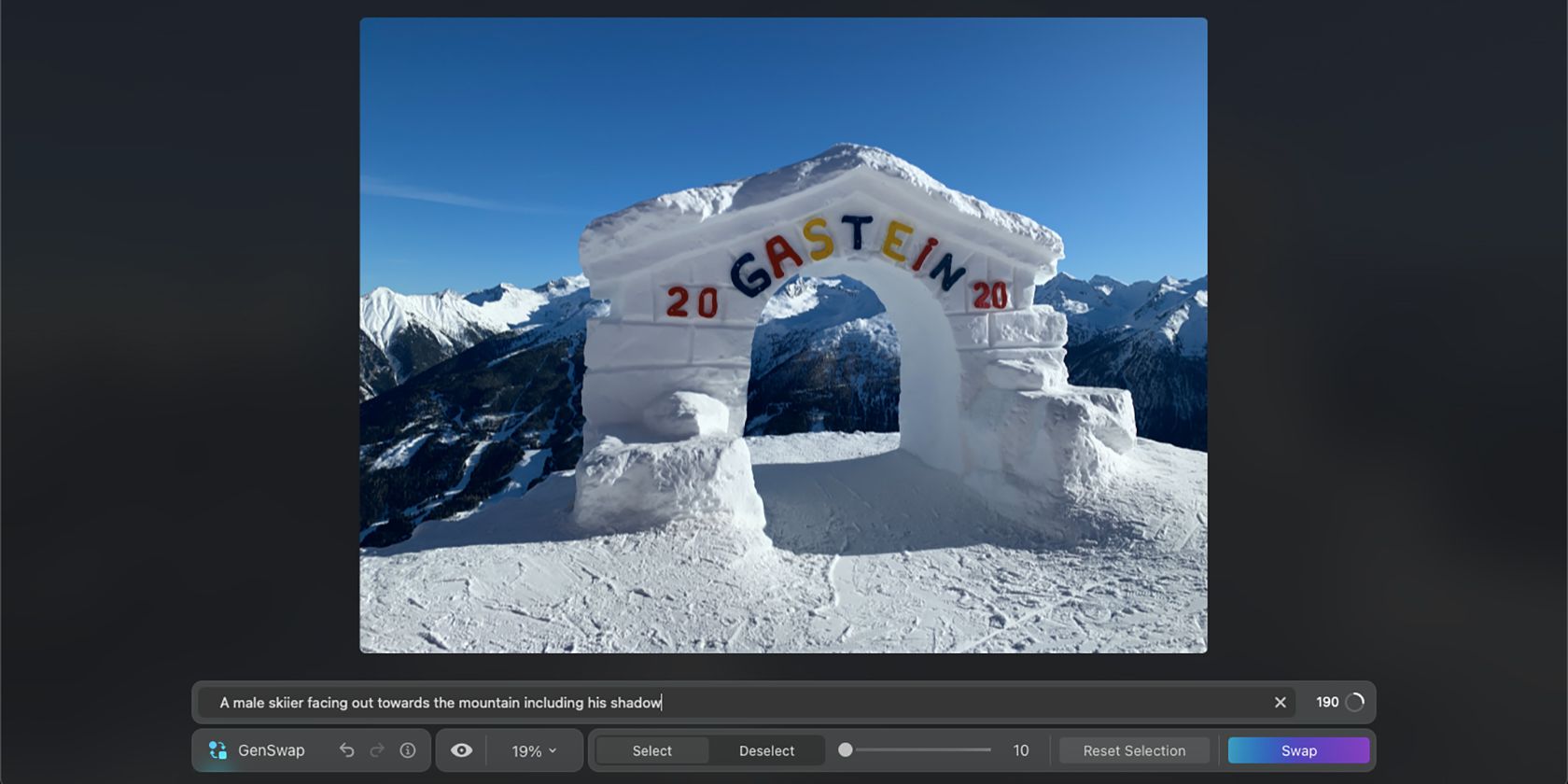
Após pintar a máscara, a caixa de prompt do GenSwap aparecerá. Use adjetivos e substantivos para descrever sua solicitação. Não é necessário usar verbos como “adicionar”, “gerar”, “substituir” ou “criar”.
O prompt pode ter até 256 caracteres, então seja o mais específico possível.
Passo 6: Clique em Trocar
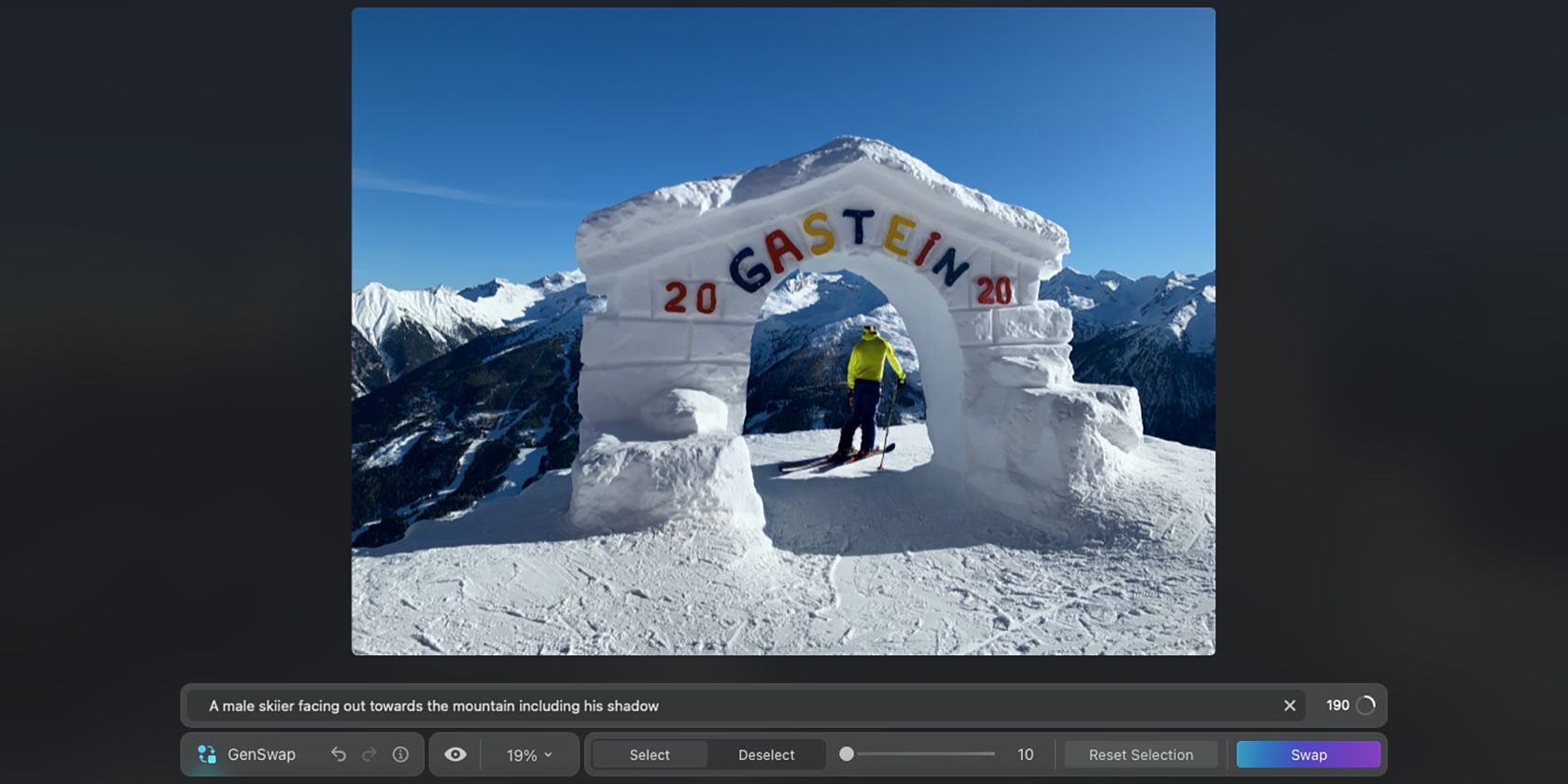
A etapa final para criar sua imagem é clicar em Trocar na barra de ferramentas do GenSwap. O Luminar Neo leva alguns instantes para processar a solicitação, e você precisa de uma conexão estável à internet para concluir a tarefa da IA do GenSwap.
Após a geração da imagem, use Visualizar na barra de ferramentas para exibir ou ocultar a adição e comparar o original com o novo resultado.
Se não gostar do resultado, clique em Trocar novamente para regenerar a partir do mesmo prompt. Você também pode reescrever o prompt ou ajustar a área de seleção.

Quando estiver satisfeito com a imagem gerada, selecione Salvar no canto superior direito da tela. Você poderá continuar usando os outros recursos de edição do Luminar Neo.
Crie a Composição Perfeita com o GenSwap
O software Luminar Neo da Skylum é reconhecido pelo uso de ferramentas de IA, e as ferramentas generativas de IA são a mais recente evolução. O GenSwap é fácil de usar e gera resultados nítidos e de alta qualidade, que se integram perfeitamente à sua foto.